Win10如何禁用Windows Defender
来源:番茄系统家园
时间:2024-01-20 16:22:05 279浏览 收藏
目前golang学习网上已经有很多关于文章的文章了,自己在初次阅读这些文章中,也见识到了很多学习思路;那么本文《Win10如何禁用Windows Defender》,也希望能帮助到大家,如果阅读完后真的对你学习文章有帮助,欢迎动动手指,评论留言并分享~
最近随着win10的更新,很多朋友升级到了win10最新系统,而有一部分用户想要彻底停掉Windows Defender,那么如何彻底关闭WindowsDefender组策略?下面小编就整理了win10完全关闭Windows Defender的方法,希望对大家有所帮助。
Windows10系统可以从本地组策略中禁用WindowsDefender,一些Windows10系统里面没有预置本地组策略。那么在不使用或无法使用组策略的情况下,如何彻底禁用Windows10系统的WindowsDefender呢?下面小编就跟大家说说Win10中怎样关闭Windows Defender。
Win10中怎样关闭Windows Defender图文教程
右键点击系统桌面左下角的【开始】,在开始菜单中点击【命令提示符(管理员)】
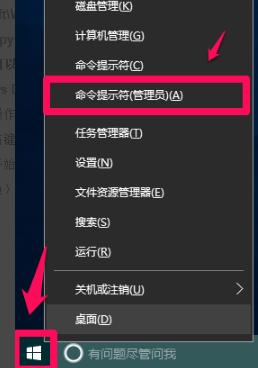
工具图-1
复制:reg add "HKEY_LOCAL_MACHINE\SOFTWARE\Policies\Microsoft\Windows Defender"/v "DisableAntiSpyware" /d 1 /t REG_DWORD /f命令,在管理员命令提示符窗口中右键点击空白处;
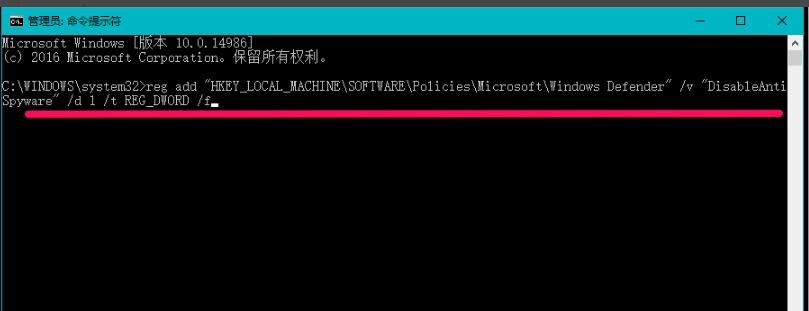
Win10图-2
按下键盘上的回车键,显示:操作成功完成
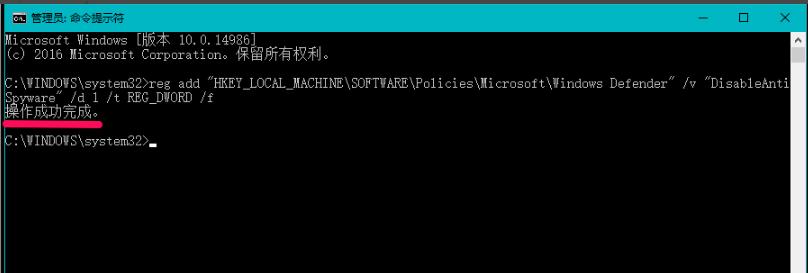
防御工具图-3
在系统设置的【更新和安全】中点击:Windows Defender,可以看到:
Windows Defender 某些设置由组织来管理
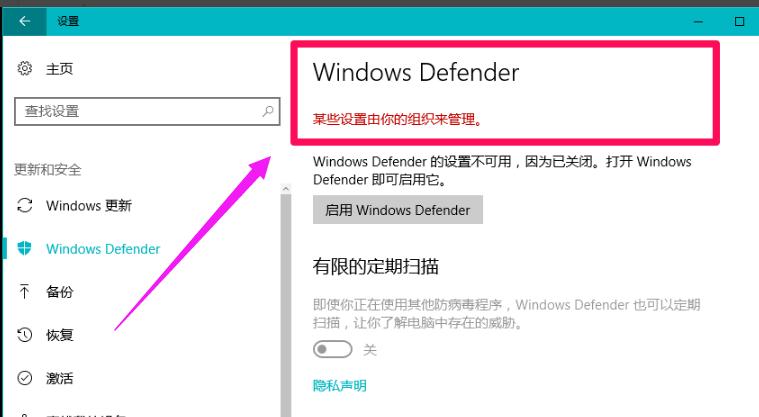
关闭图-4
点击:启用Windows Defender,弹出Windows Defender对话框:
此应用已被组策略关闭
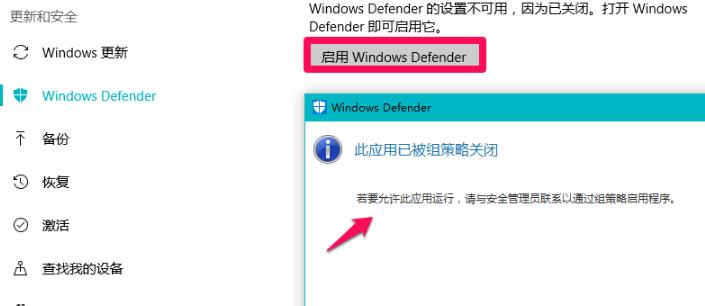
工具图-5
方法二:在注册表编辑器中新建DisableAntiSpyware的DWORD(32位)值 ,可以彻底禁用Windows10系统的WindowsDefender。
按“win + R”打开运行,在运行对话框中输入:gpedit.msc命令,点击确定
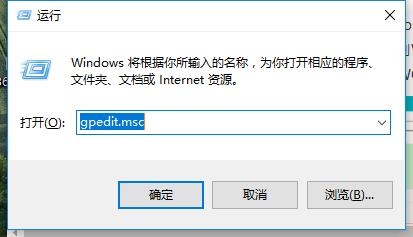
Win10图-6
进入注册表编辑器,复制:HKEY_LOCAL_MACHINE\SOFTWARE\Policies\Microsoft\WindowsDefender注册表路径,右键点击地址栏,在右键菜单中点击【粘贴】
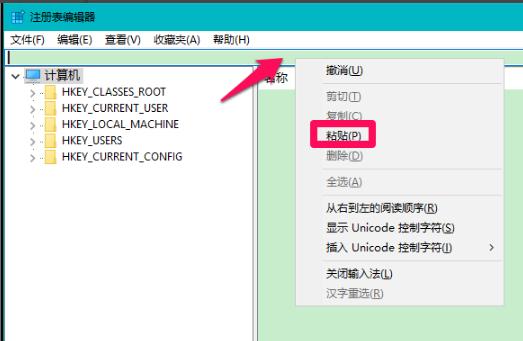
工具图-7
当HKEY_LOCAL_MACHINE\SOFTWARE\Policies\Microsoft\WindowsDefender注册表路径粘贴到地址栏中后,按下键盘上的回车键,即定位到Windows Defender键,在WindowsDefender右侧窗口中,右键点击空白处 - 新建 - DWORD(32位)值
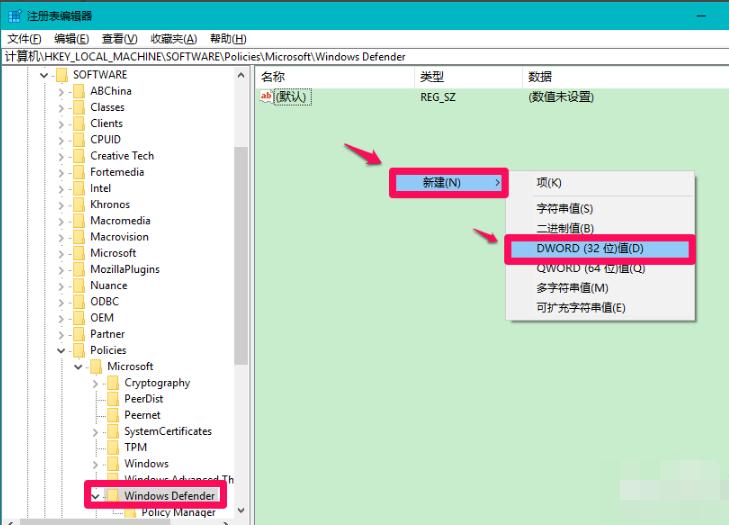
关闭图-8
把新建#1命名为:DisableAntiSpyware,左键双击DisableAntiSpyware,在弹出的编辑DWORD(32位)值对话框中,把DisableAntiSpyware的数值数据从“0”更改为“1”,再点击:确定
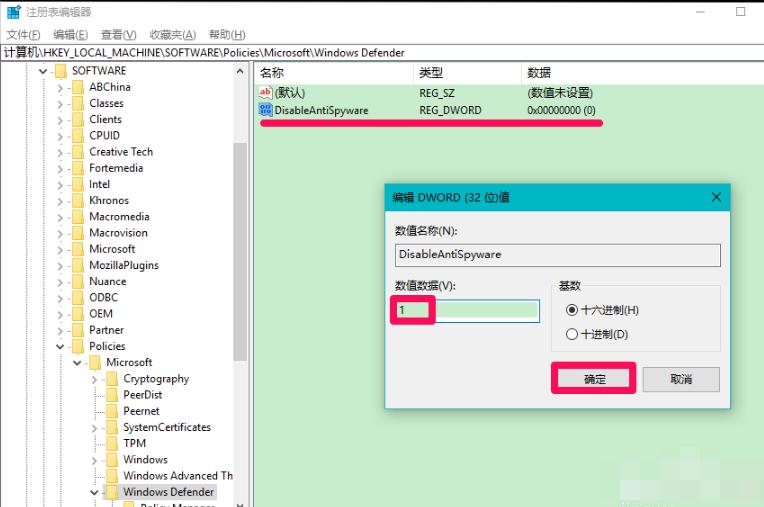
Win10图-9
回到注册表编辑器窗口,可以看到:
DisableAntiSpyware REG_DWORD 0x00000001(1)
点击窗口左上角的【文件】,在下拉菜单中点击【退出】,退出注册表编辑器
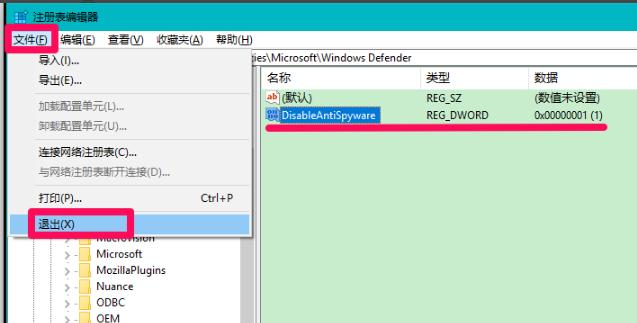
关闭图-10
在系统设置的【更新和安全】中点击:Windows Defender,可以看到:
Windows Defender 某些设置由组织来管理,已经关闭Windows Defender。
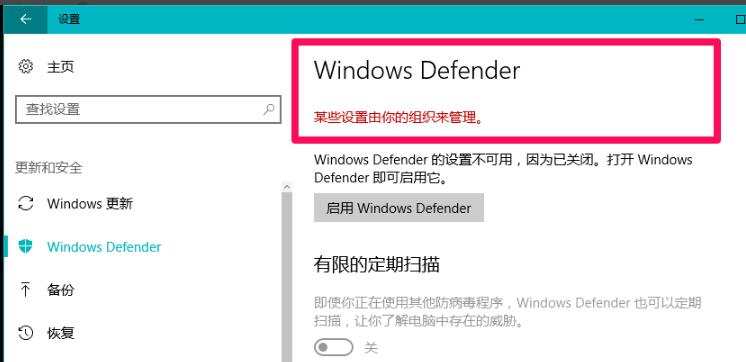
防御工具图-11
以上就是Win10关闭Windows Defender的操作的两种操作方法,希望这两种操作方法能够帮助到你们。
今天关于《Win10如何禁用Windows Defender》的内容就介绍到这里了,是不是学起来一目了然!想要了解更多关于工具,win10,关闭,防御工具的内容请关注golang学习网公众号!
-
501 收藏
-
501 收藏
-
501 收藏
-
501 收藏
-
501 收藏
-
302 收藏
-
280 收藏
-
239 收藏
-
123 收藏
-
365 收藏
-
361 收藏
-
105 收藏
-
477 收藏
-
229 收藏
-
209 收藏
-
363 收藏
-
144 收藏
-

- 前端进阶之JavaScript设计模式
- 设计模式是开发人员在软件开发过程中面临一般问题时的解决方案,代表了最佳的实践。本课程的主打内容包括JS常见设计模式以及具体应用场景,打造一站式知识长龙服务,适合有JS基础的同学学习。
- 立即学习 543次学习
-

- GO语言核心编程课程
- 本课程采用真实案例,全面具体可落地,从理论到实践,一步一步将GO核心编程技术、编程思想、底层实现融会贯通,使学习者贴近时代脉搏,做IT互联网时代的弄潮儿。
- 立即学习 516次学习
-

- 简单聊聊mysql8与网络通信
- 如有问题加微信:Le-studyg;在课程中,我们将首先介绍MySQL8的新特性,包括性能优化、安全增强、新数据类型等,帮助学生快速熟悉MySQL8的最新功能。接着,我们将深入解析MySQL的网络通信机制,包括协议、连接管理、数据传输等,让
- 立即学习 500次学习
-

- JavaScript正则表达式基础与实战
- 在任何一门编程语言中,正则表达式,都是一项重要的知识,它提供了高效的字符串匹配与捕获机制,可以极大的简化程序设计。
- 立即学习 487次学习
-

- 从零制作响应式网站—Grid布局
- 本系列教程将展示从零制作一个假想的网络科技公司官网,分为导航,轮播,关于我们,成功案例,服务流程,团队介绍,数据部分,公司动态,底部信息等内容区块。网站整体采用CSSGrid布局,支持响应式,有流畅过渡和展现动画。
- 立即学习 485次学习
